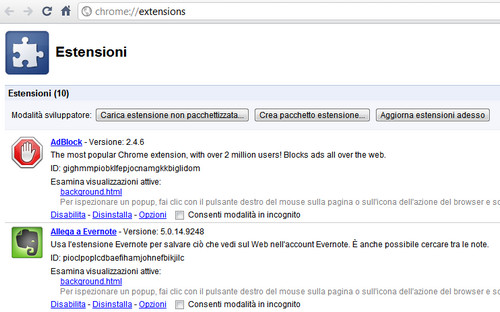
Avete deciso di utilizzare Google Chrome come browser predefinito sul vostro PC. La velocità e la semplicità di utilizzo del programma vi hanno conquistati sin dal primo avvio ma avete un problemino con le estensioni, ossia quei componenti aggiuntivi gratuiti scaricabili dal sito Internet del browser che permettono di estendere praticamente all’infinito le funzionalità del software.
Il problemino consiste nel fatto che Chrome non sembra svolgere sempre appieno il suo dovere e non aggiorna le estensioni in modo automatico come dovrebbe. Tranquilli, oggi siamo qui proprio per illustrarvi come aggiornare le estensioni di Chrome in maniera manuale e togliere momentaneamente quest’incombenza alle impostazioni predefinite di Chrome. Pronti a scoprire tutta la (brevissima e semplicissima) procedura da mettere in pratica?
Il primo passaggio che dovete compiere per aggiornare le estensioni di Chrome è quello di avviare il browser tramite la sua icona presente sul desktop o nel menu Start di Windows, cliccare sull’icona a forma di chiave inglese posizionata nella parte alta a destra dello schermo e selezionare l’opzione Strumenti > Estensioni dal menu.
Si aprirà il pannello con la lista delle estensioni installate nel vostro Chrome. Voi cliccate sulla voce Modalità sviluppatore che si trova in alto a destra e vedrete comparire tre pulsanti immediatamente sopra la lista dei componenti aggiuntivi: per aggiornare le estensioni di Chrome, cliccate su quello in cui c’è scritto Aggiorna estensioni adesso e attendete che il browser controlli la disponibilità di aggiornamenti per gli add-on che avete installato nel programma.
La procedura è del tutto automatica (non dovete cliccare sulle estensioni una per una) e dovrebbe durare pochi istanti. Al termine della stesa, avrete tutti i vostri componenti aggiuntivi per Chrome aggiornati all’ultima versione disponibile. In ogni caso, dopo il blocco momentaneo, la funzionalità di controllo automatico degli aggiornamenti di Chrome dovrebbe tornare a funzionare correttamente (in caso contrario, provate a reinstallare il programma).
